Jak uprościć zespół do 1 części w Inventor?
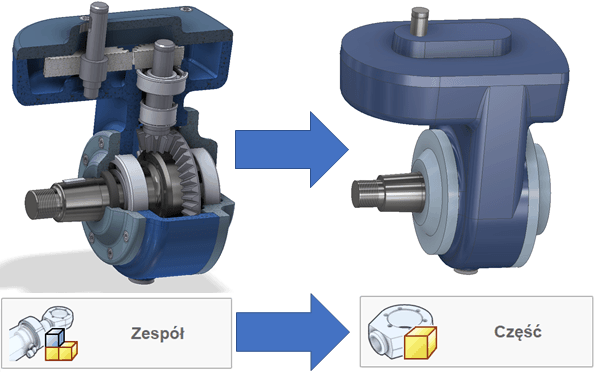
Uproszczenie zespołu stosujemy kiedy musimy udostępnić nasz wyrób na zewnątrz w formie jednego pliku, tak aby nie zdradzić szczegółów konstrukcji, kiedy nasz wyrób jest używany przez projektantów jako jeden z elementów konstrukcji, kiedy budujemy duży zespół i posługiwanie się pełnym modelem konstrukcyjnym mocno obciąża komputer lub gdy np.: tworzymy plan ustawienia maszyn dla klienta (layout 3D) i nie ma potrzeby tworzenia projektu ze wszystkimi szczegółami konstrukcyjnymi maszyn, itp. Do takiej zamiany zespołu na część z uproszczeniem geometrii i ukryciem danych konstrukcyjnych możemy użyć polecenia POWŁOKA w programie Autodesk Inventor.

Polecenie Powłoka korzysta z aktywnego widoku lub reprezentacji Poziomu szczegółu zespołu. Komponenty niewidoczne na ekranie lub zablokowane nie są brane pod uwagę w tworzonej uproszczonej części. Na początku można zrobić wstępną selekcję i usunąć widoczność wszystkich wewnętrznych części i zapisać odpowiedni widok w reprezentacji Widoków.

Zaczynając upraszczanie należy wybrać widok uprzednio stworzony np.: Bez wewnętrznych części. Dalsze działanie prowadzone jest w oknie dialogowym polecenia POWŁOKA dostępnym w środowisku zespołu programu Inventor, zakładka Złóż, panel Uproszczenie. Po otwarciu polecenia POWŁOKA w pierwszej zakładce wybieramy komponenty które mają być usunięte. USUŃ części wg rozmiaru i klikamy w największą część która wg nas ma być usunięte. W moim przypadku wybieram śrubę. Wszystkie elementy mniejsze od rozmiaru śruby zostają usunięte. Można usunąć inne części przez ich ręczny wybór, poleceniem– Wybierz do wykluczenia.

Model przekładni

Podgląd części które chcemy usunąć.
W zakładce elementy możemy uprościć geometrię części składowych przez usuniecie zbędnych otworów, kieszeni, zaokrągleń i faz. Można te elementy usunąć całkowicie lub wystarczy wskazać graniczny rozmiar np. otworu, wtedy wszystkie otwory mniejsze od wskazanego rozmiaru zostaną usunięte. Przez co zmniejszy się stopień komplikacji modelu, a tym samym rozmiar pliku i obciążenie komputera.
W zakładce Utwórz określamy nazwę tworzonego elementu, styl w jaki ma powstać nowa część: model jednobryłowy, wielobryłowy czy powierzchnia.
Utworzona część może zachować połącznie z zespołem bazowym, wtedy wszelkie zmiany będą mogły być aktualizowane w uproszczonym elemencie. W oknie tym możemy określić wypełnianie wewnętrznych przestrzeni i usuwanie części wewnętrznych.
Przekładanie którą poddałem uproszczeniu składała się początkowo z 49 części, zajmowały one pojemność na dysku ok 10 MB. Po wykonaniu uproszczenia otrzymałem 1 plik o pojemności 688 KB, a wiec ok 15 razy mniejszej. Model uproszczony zachowuje swoje paramenty konstrukcyjne jak średnica wałów, miejsca przyłączeń, wymiary gabarytowe. Do modelu uproszczonego warto wpisać ręcznie prawidłową wagę wyrobu skopiowaną z bazowego modelu zespołu.
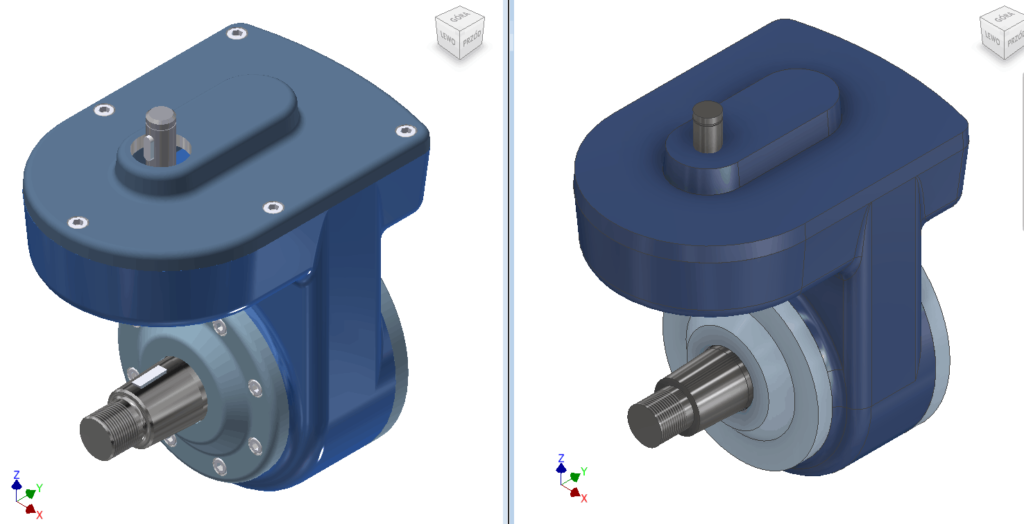
Po lewej stronie model konstrukcyjny, po prawej model uproszczony.
Autor: Tomasz Jarmuszczak

Creo – efektywne projektowanie dużych złożeń

Inventor, Nesting i CAM to idealne rozwiązanie do blach

Współpraca między programem Inventor a Fusion 360

21 nowości w Autodesk Inventor 2021.1
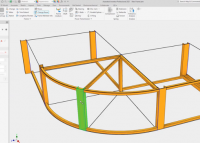
Inventor 2021 - Generator ram

Zbiór ćwiczeń do Autodesk Inventor 2020 - nowy podręcznik


Podsumowanie sesji generalnej 3. dnia 3DEXPERIENCE World 2025

Podsumowanie 2. dnia sesji generalnej na 3DEXPERIENCE World 2025

3DEXPERIENCE World 2025 Dzień 1 w skrócie

Czy możliwość pracy w chmurze zrewolucjonizuje projektowanie CAD?

3DEXPERIENCE World 2025 - możliwości gospodarki generatywnej opartej na AI

W tym roku 26. edycja Model Mania

Polska Pasja do Kosmosu: Silesian Phoenix i Mars Rover na 3DEXPERIENCE World EDU 2025














